- ავტორი Jason Gerald [email protected].
- Public 2023-12-16 11:21.
- ბოლოს შეცვლილი 2025-06-01 06:06.
Google Chromecast გაძლევთ საშუალებას გადაუშვათ შინაარსი თქვენი ტელეფონიდან ან კომპიუტერიდან HDTV ეკრანზე. ამ იაფი და ადვილად გამოსაყენებელი მოწყობილობით, თქვენ შეგიძლიათ იაფად გააუქმოთ საკაბელო ტელევიზია. დააყენეთ თქვენი Chromecast და გამოიყენეთ იგი თქვენი საყვარელი საიტებიდან საყურებლად.
ნაბიჯი
3 მეთოდი 1: Chromecast- ის დაკავშირება

ნაბიჯი 1. გახსენით Chromecast
Chromecast ყუთის შიგნით ნახავთ Chromecast- ს, USB კაბელს და დატენვის კაბელს.
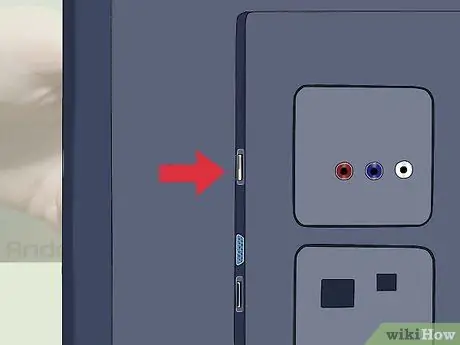
ნაბიჯი 2. იპოვეთ HDMI კაბელი თქვენი HDTV- ის უკანა ან კიდეზე
თქვენ ასევე უნდა გაარკვიოთ აქვს თუ არა თქვენს ტელევიზორს USB პორტი Chromecast- ის გასაძლიერებლად. თუ თქვენს ტელევიზორს არ აქვს USB პორტი, თქვენ უნდა უზრუნველყოთ კვების წყარო თქვენი Chromecast- ისთვის.

ნაბიჯი 3. შეაერთეთ USB კაბელი Chromecast- ის უკანა მხარეს, თუ გსურთ გამოიყენოთ USB პორტი მოწყობილობის გასაძლიერებლად
თუ არა, დაუკავშირეთ დამტენის ერთი ბოლო მოწყობილობას, ხოლო მეორე ბოლო დენის წყაროსთან.

ნაბიჯი 4. შეაერთეთ Chromecast ტელევიზორში HDMI პორტთან

ნაბიჯი 5. ჩართეთ თქვენი HDTV, შემდეგ დააჭირეთ ღილაკს "შეყვანა"
იპოვეთ HDMI შეყვანა, რომელიც შეესაბამება თქვენს Chromecast- ს. შესატყვისი შეყვანა შეიძლება აღინიშნოს ციფრებით, მაგალითად HDMI, HDMI2 ან HDMI3.
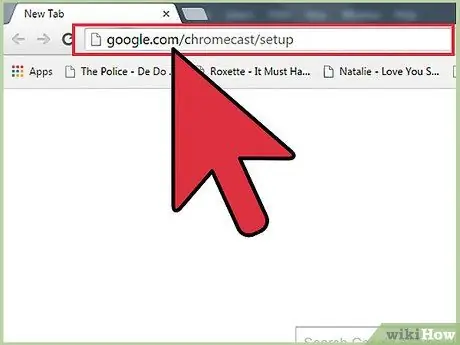
ნაბიჯი 6. დაასრულეთ კონფიგურაცია სმარტფონის ან კომპიუტერის საშუალებით
ეწვიეთ google.com/chromecast/setup თქვენი ანგარიშის შესაქმნელად, შემდეგ გაითვალისწინეთ Chromecast პარამეტრის სახელი.
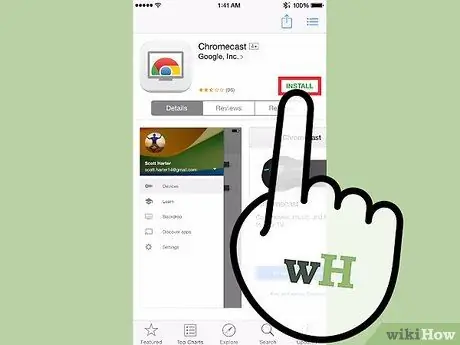
ნაბიჯი 7. ჩამოტვირთეთ Chromecast აპი თქვენს ტელეფონში ან კომპიუტერში
თუ თქვენ იყენებთ ლეპტოპს, გადადით ჩამოტვირთვების კატალოგში თქვენს ლეპტოპზე და ორჯერ დააწკაპუნეთ პროგრამის ინსტალაციის ფაილზე, რომ დააინსტალიროთ პროგრამა. გახსენით Chromecast აპი, შემდეგ მიეცით აპს საშუალება იპოვოს თქვენი Chromecast.
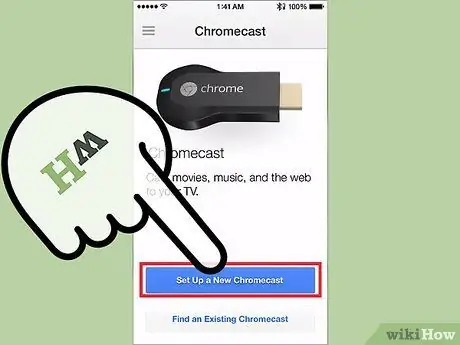
ნაბიჯი 8. შეაერთეთ Chromecast
თქვენ იხილავთ იგივე ალფანუმერულ კოდს მოწყობილობასა და ტელევიზიის ეკრანებზე.
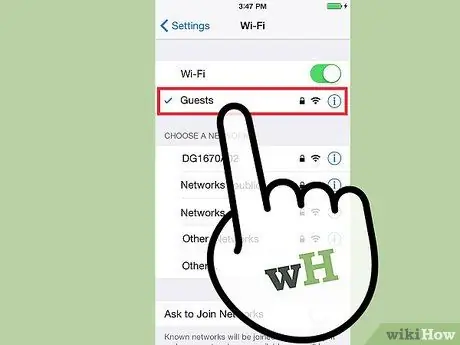
ნაბიჯი 9. შეაერთეთ Chromecast აპი იმავე Wi-Fi ქსელთან, როგორც თქვენი კომპიუტერი
3 მეთოდი 2: Chromecast მობილურით
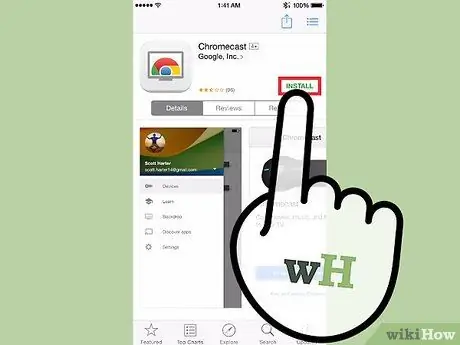
ნაბიჯი 1. ჩამოტვირთეთ Chromecast აპი App Store- ში ან Google Play- ში
გახსენით აპლიკაცია და შემდეგ დაუკავშირეთ თქვენი მოწყობილობა თქვენს Chromecast- ს ზემოთ მოცემული სახელმძღვანელოსთან ერთად. თქვენ უნდა გამოიყენოთ უახლესი Chromecast აპი, ასე რომ დარწმუნდით, რომ რეგულარულად განაახლოთ აპლიკაცია.
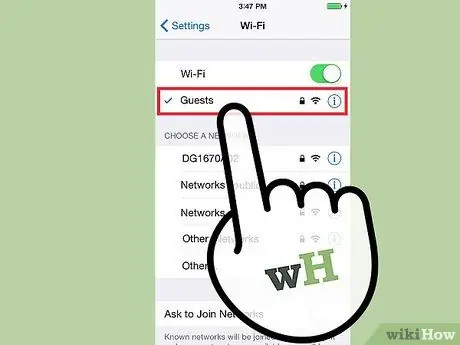
ნაბიჯი 2. დარწმუნდით, რომ თქვენი მოწყობილობა იმავე Wi-Fi ქსელშია, როგორც Chromecast
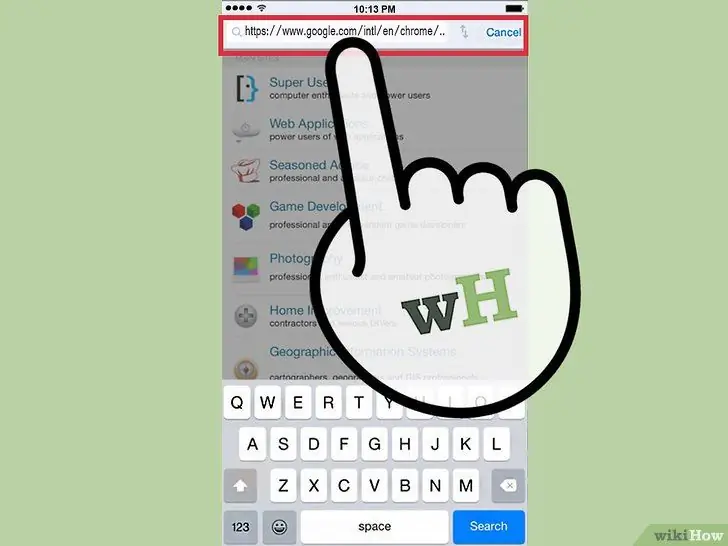
ნაბიჯი 3. ჩამოტვირთეთ მხარდაჭერილი პროგრამები მოწყობილობაზე. თქვენ შეგიძლიათ ნახოთ მხარდაჭერილი პროგრამების სია
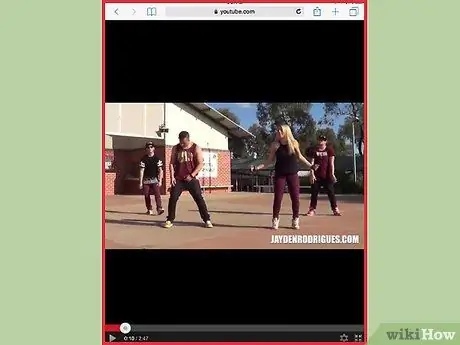
ნაბიჯი 4. გახსენით მხარდაჭერილი აპლიკაცია, შემდეგ შეარჩიეთ შინაარსი, რომლის გადაცემა გსურთ
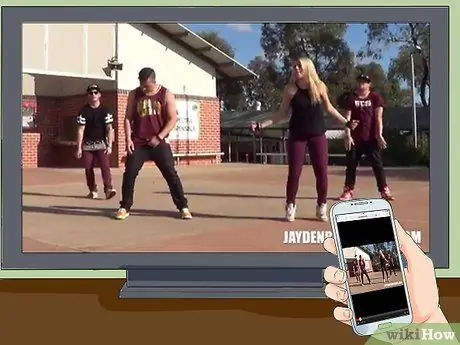
ნაბიჯი 5. შეეხეთ მაუწყებლობის ღილაკს
ეს ღილაკი ლურჯი გახდება მას შემდეგ, რაც მოწყობილობიდან ნაკადი დაიწყება.
მეთოდი 3 დან 3: Chromecast- ის გამოყენება ლეპტოპთან ერთად
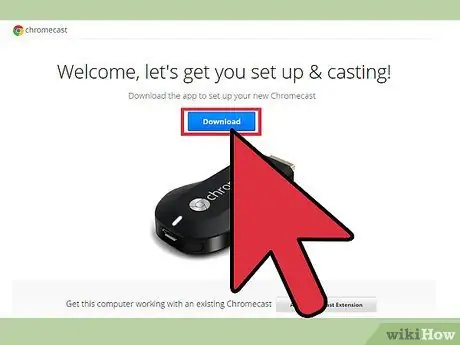
ნაბიჯი 1. თუ ჯერ არ გაქვთ Google Chrome, ჩამოტვირთეთ ბრაუზერი
გახსენით შინაარსი, რომლის ყურება გსურთ Google Chrome- ით. Chromecast განკუთვნილია Google Chrome- თან გამოსაყენებლად.
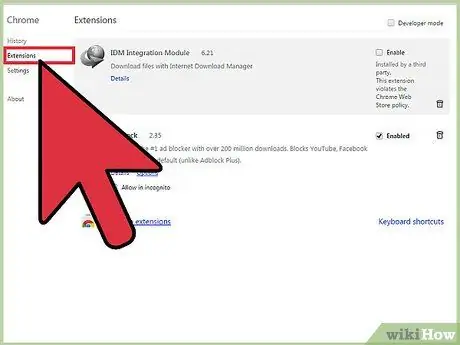
ნაბიჯი 2. დააწკაპუნეთ ფანჯრის მენიუ> გაფართოებები
თუ Chromecast გაფართოება უკვე არ არის დაინსტალირებული, დააწკაპუნეთ ბმულზე „მიიღეთ მეტი გაფართოება“, შემდეგ დააინსტალირეთ გაფართოება.
შეიძლება დაგჭირდეთ ბრაუზერის გადატვირთვა
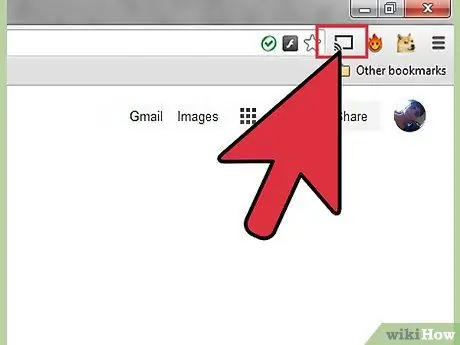
ნაბიჯი 3. მოძებნეთ Broadcast ღილაკი ტალღასთან ერთად პატარა კვადრატის ფორმაში
დააწკაპუნეთ ღილაკზე, როდესაც მზად იქნებით სტრიმინგის დასაწყებად.
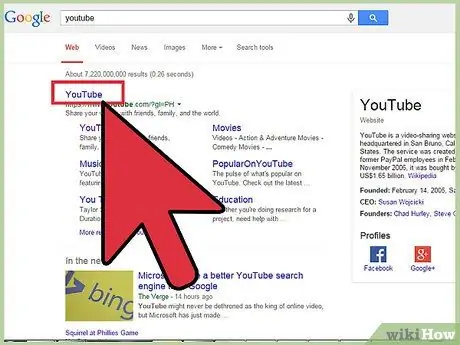
ნაბიჯი 4. ეწვიეთ Google Chrome- ისთვის განკუთვნილ საიტებს, მათ შორის Netflix, YouTube, Hulu Plus, HBO Go, Watch ESPN, Showtime Anywhere და Google Play
საჭიროების შემთხვევაში, შედით თქვენს ანგარიშზე საიტზე.
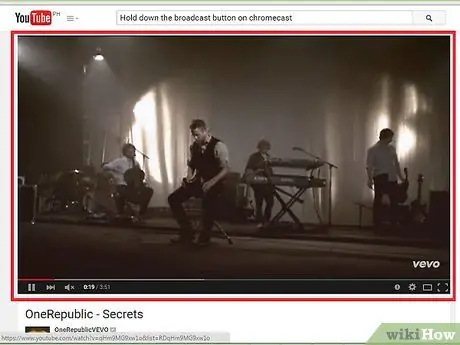
ნაბიჯი 5. შეარჩიეთ შინაარსი, რომლის დაკვრა გსურთ, შემდეგ დააჭირეთ ღილაკს მაუწყებლობა
Chromecast მიიღებს სიგნალს ბრაუზერიდან და დაიწყებს შინაარსის დაკვრას.
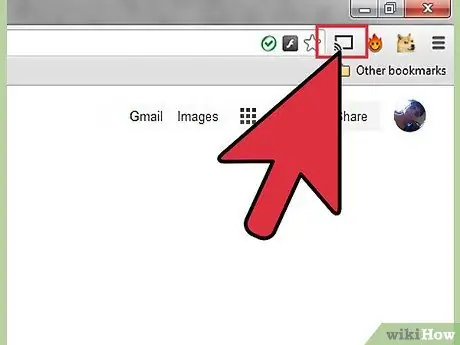
ნაბიჯი 6. გეჭიროთ მაუწყებლობის ღილაკი, რათა ნახოთ ბრაუზერის ჩანართი Chromecast- ზე
ღილაკის დაჭერა საშუალებას გაძლევთ გამოიყენოთ ტაბკასტის ვარიანტი, რომელიც არის თქვენი კომპიუტერის ნებისმიერი შინაარსის ჩვენების ვარიანტი.






